อย่างไรก็ตาม ทั้งหมดนี้เปลี่ยนไป เนื่องจากขณะนี้ Microsoft สนับสนุนโปรเซสเซอร์ล่าสุดของ Apple อย่างเป็นทางการแล้ว โดยได้รับความอนุเคราะห์จากความร่วมมือครั้งใหม่กับ Parallels ขณะนี้เป็น”โซลูชันที่ได้รับอนุญาต”เพียงตัวเดียวที่ใช้ Windows 11 เวอร์ชัน Arm บนโปรเซสเซอร์ M-Series ของ Apple
วิธีติดตั้ง Windows 11 บน M1 และ M2 Mac ด้วย Parallels
โดยไม่ต้องสงสัย วิธีที่ง่ายที่สุดในการติดตั้ง Windows 11 บน Mac คือการใช้ Parallels 18 Parallels เป็นตัวเลือกเริ่มต้นสำหรับผู้ที่ต้องการติดตั้ง Windows เวอร์ชันใดก็ได้บน Mac ผ่าน ความช่วยเหลือของเครื่องเสมือน ซอฟต์แวร์นี้มีมานานหลายปีแล้ว และในทางใดทางหนึ่ง ดีกว่าโซลูชันที่ใช้ Boot Camp ของ Apple ที่เลิกใช้แล้วในปัจจุบัน แม้ว่า Parallels จะเข้ากันได้กับ Mac ที่ขับเคลื่อนโดย Apple Silicon แต่ Parallels 18 รุ่นล่าสุดก็ยกระดับขึ้นไปอีกขั้น

ก่อนเริ่มต้น สิ่งสำคัญคือต้องแจ้งให้ทราบว่า Parallels Desktop ไม่ได้ฟรีตลอดไป บริษัทเสนอการทดลองใช้ฟรี 14 วัน ซึ่งให้คุณมีเวลามากมายในการ “ทำให้เท้าเปียก” และดูว่าโซลูชันนี้เหมาะกับความต้องการของคุณหรือไม่ Parallels Desktop มีสามตัวเลือกที่แตกต่างกัน Standard Edition ได้รับการออกแบบมาสำหรับการใช้งานที่บ้านและนักเรียน ในขณะที่ Pro Edition คือ”สำหรับนักพัฒนา ผู้ทดสอบ และผู้ใช้ขั้นสูง”
จากนั้นก็มี Business Edition ที่ชัดเจนสำหรับทีมและการปรับใช้ไอที และมีแนวโน้มว่า จะไม่ใช่ตัวเลือกที่ดีที่สุดสำหรับความต้องการของคุณ แต่มีราคาอยู่ที่ $149.99 ต่อปี ราคาเริ่มต้นที่ 99.99 ดอลลาร์สำหรับ Standard Edition เป็นแบบซื้อครั้งเดียว ขณะที่ Parallels 18 Pro Edition มีราคา 119.99 ดอลลาร์ต่อปีสำหรับการสมัครสมาชิก
วิธีการติดตั้ง Windows 11 บน Mac โดยใช้ Parallels มีดังนี้ 18:
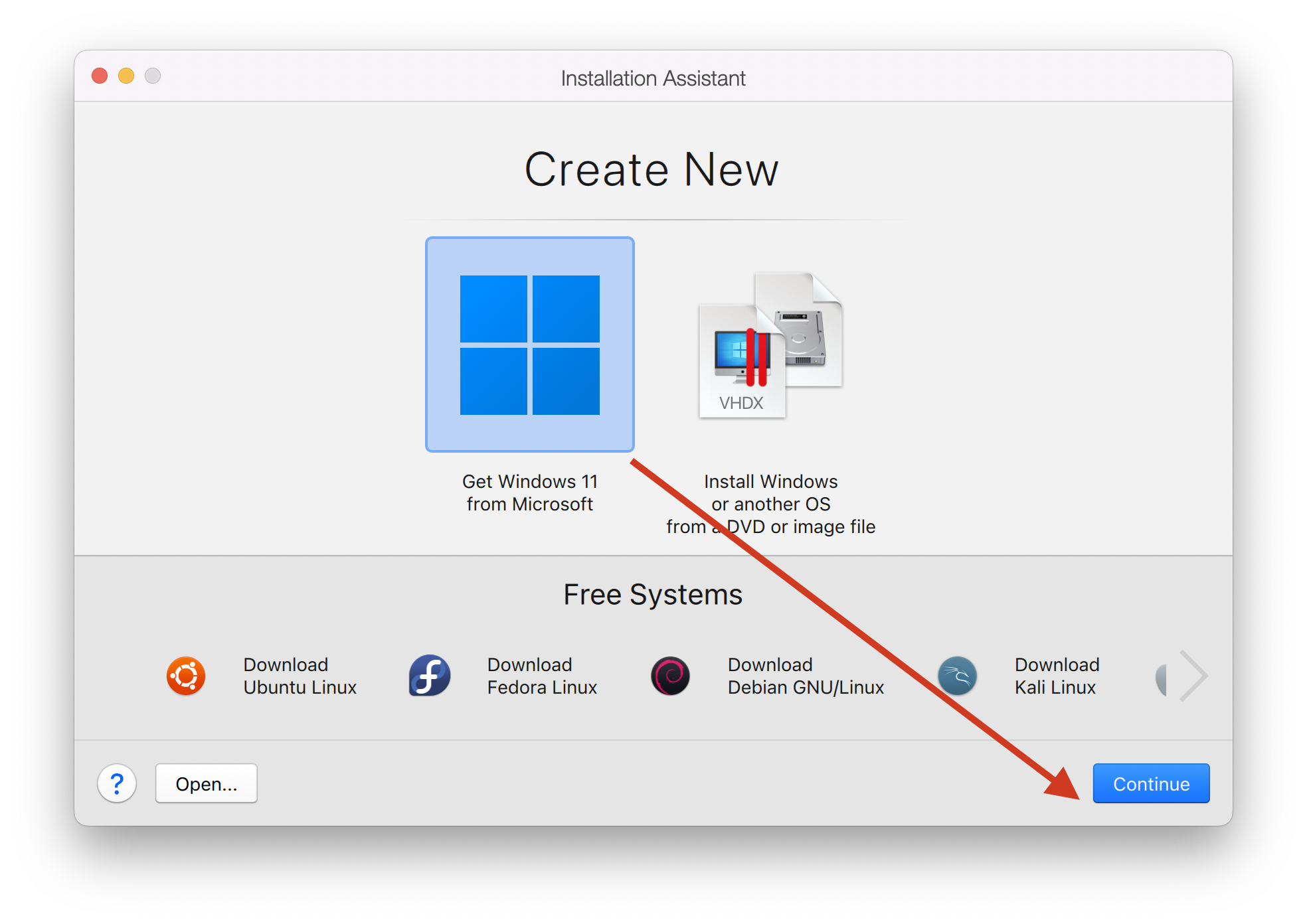
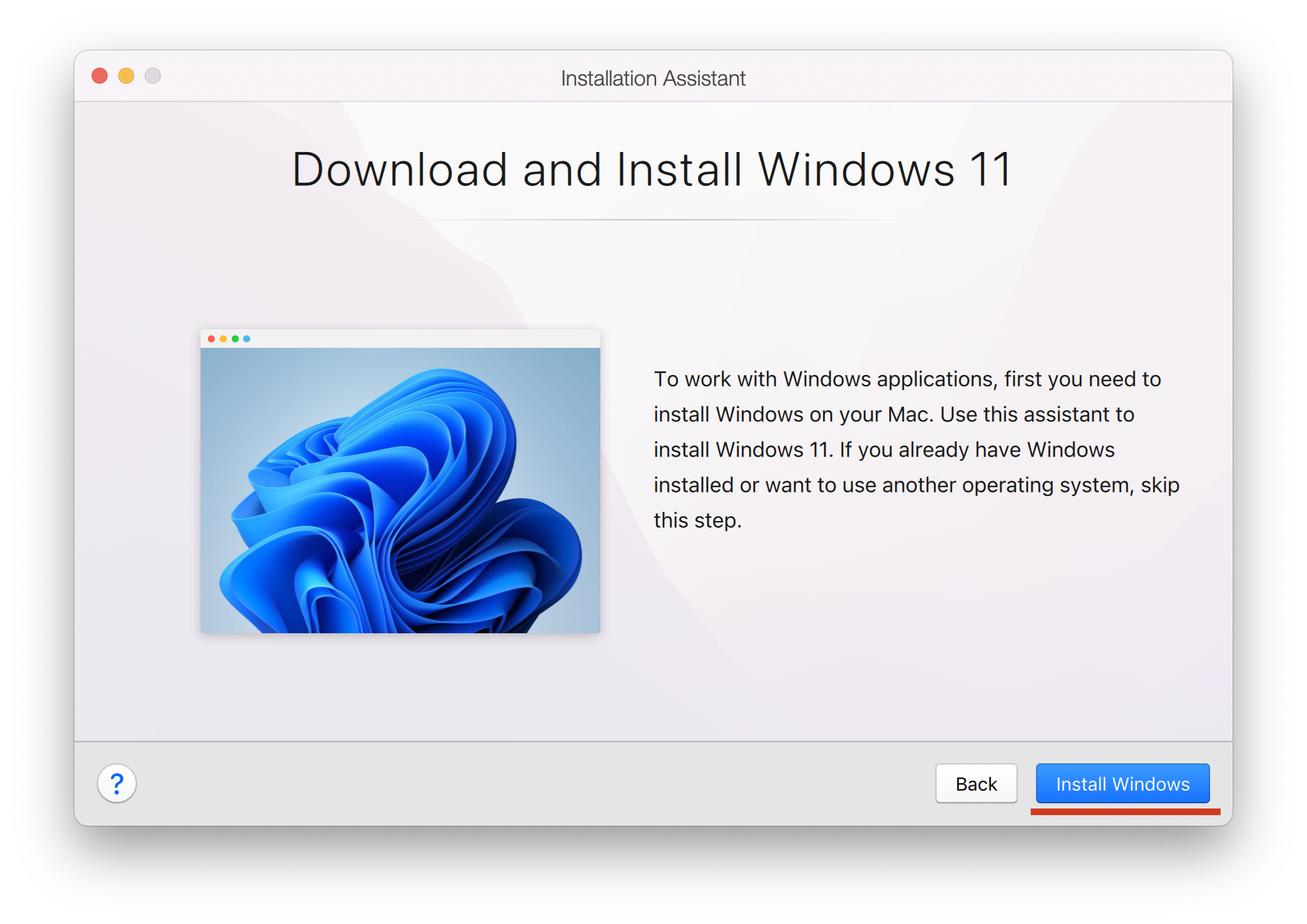 ดาวน์โหลดเวอร์ชันล่าสุดของ คู่ขนานกับ Mac ของคุณ (เวอร์ชัน 18) เปิดแอป Finder และไปที่โฟลเดอร์ ดาวน์โหลด ดับเบิลคลิกไฟล์ ติดตั้ง Parallels Desktop คลิกเปิด ทำตามขั้นตอนบนหน้าจอเพื่อทำการติดตั้งให้เสร็จสมบูรณ์ เมื่อเสร็จแล้ว คุณจะได้รับแจ้งให้ดาวน์โหลดและติดตั้ง Windows 11 คลิกปุ่ม ติดตั้ง Windows เมื่อติดตั้ง Windows 11 แล้ว คุณจะเห็นหน้าจอเริ่มต้นระบบ Windows แบบเดิมซึ่งระบุว่ามีการติดตั้งการอัปเดตและคุณสมบัติต่างๆ หลังจากกระบวนการเสร็จสิ้น คุณจะได้รับแจ้งให้เข้าสู่ระบบหรือสร้างบัญชี Parallels อ่านข้อตกลงสิทธิ์การใช้งาน Windows ที่ปรากฏขึ้น คลิกปุ่มยอมรับ จากนั้น Parallels จะบูตเข้าสู่เครื่องเสมือน Windows 11 หน้าต่าง Microsoft Edge จะปรากฏขึ้นเพื่ออธิบายบางสิ่งที่คุณสามารถทำได้กับ Windows และ Parallels
ดาวน์โหลดเวอร์ชันล่าสุดของ คู่ขนานกับ Mac ของคุณ (เวอร์ชัน 18) เปิดแอป Finder และไปที่โฟลเดอร์ ดาวน์โหลด ดับเบิลคลิกไฟล์ ติดตั้ง Parallels Desktop คลิกเปิด ทำตามขั้นตอนบนหน้าจอเพื่อทำการติดตั้งให้เสร็จสมบูรณ์ เมื่อเสร็จแล้ว คุณจะได้รับแจ้งให้ดาวน์โหลดและติดตั้ง Windows 11 คลิกปุ่ม ติดตั้ง Windows เมื่อติดตั้ง Windows 11 แล้ว คุณจะเห็นหน้าจอเริ่มต้นระบบ Windows แบบเดิมซึ่งระบุว่ามีการติดตั้งการอัปเดตและคุณสมบัติต่างๆ หลังจากกระบวนการเสร็จสิ้น คุณจะได้รับแจ้งให้เข้าสู่ระบบหรือสร้างบัญชี Parallels อ่านข้อตกลงสิทธิ์การใช้งาน Windows ที่ปรากฏขึ้น คลิกปุ่มยอมรับ จากนั้น Parallels จะบูตเข้าสู่เครื่องเสมือน Windows 11 หน้าต่าง Microsoft Edge จะปรากฏขึ้นเพื่ออธิบายบางสิ่งที่คุณสามารถทำได้กับ Windows และ Parallels 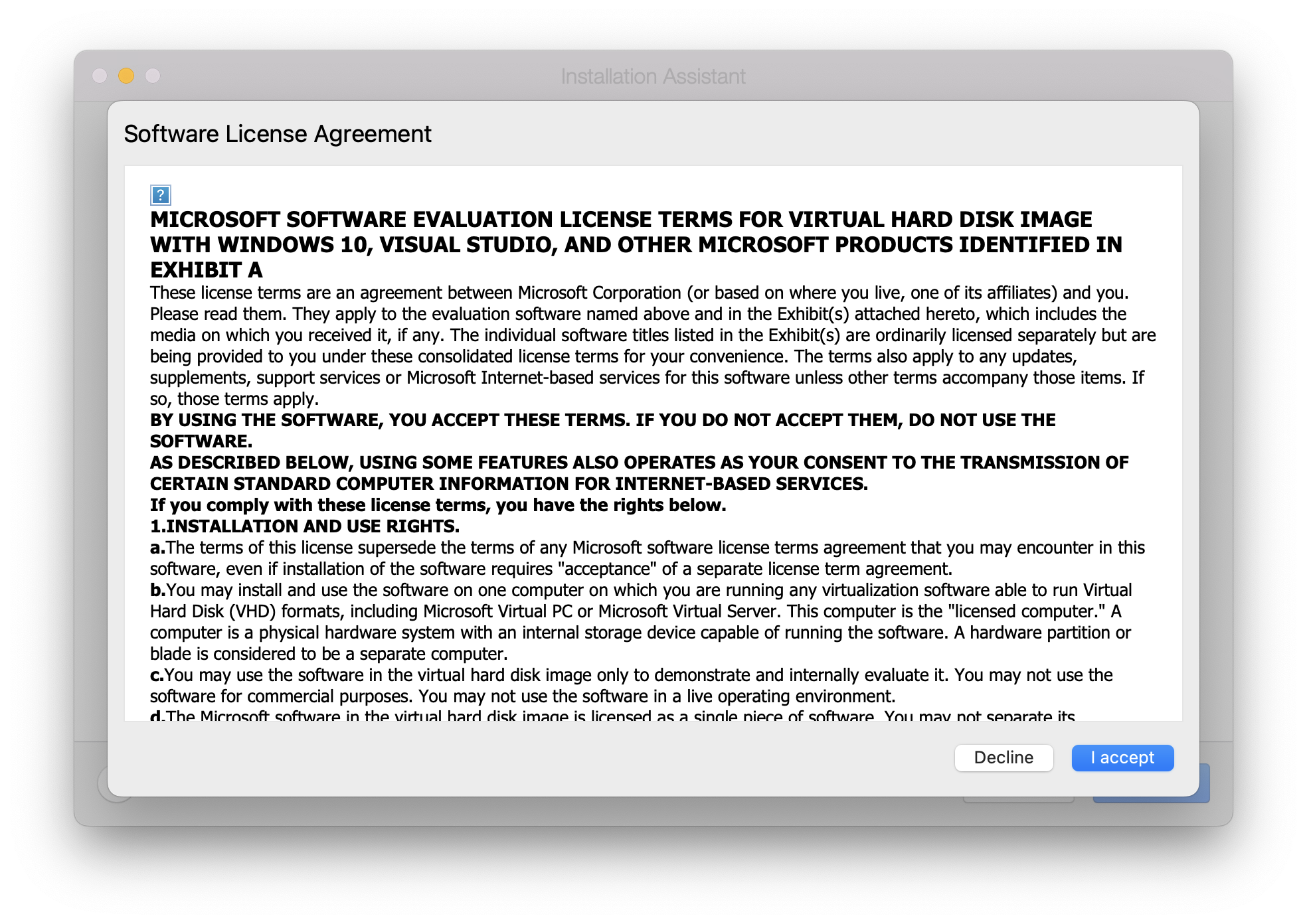
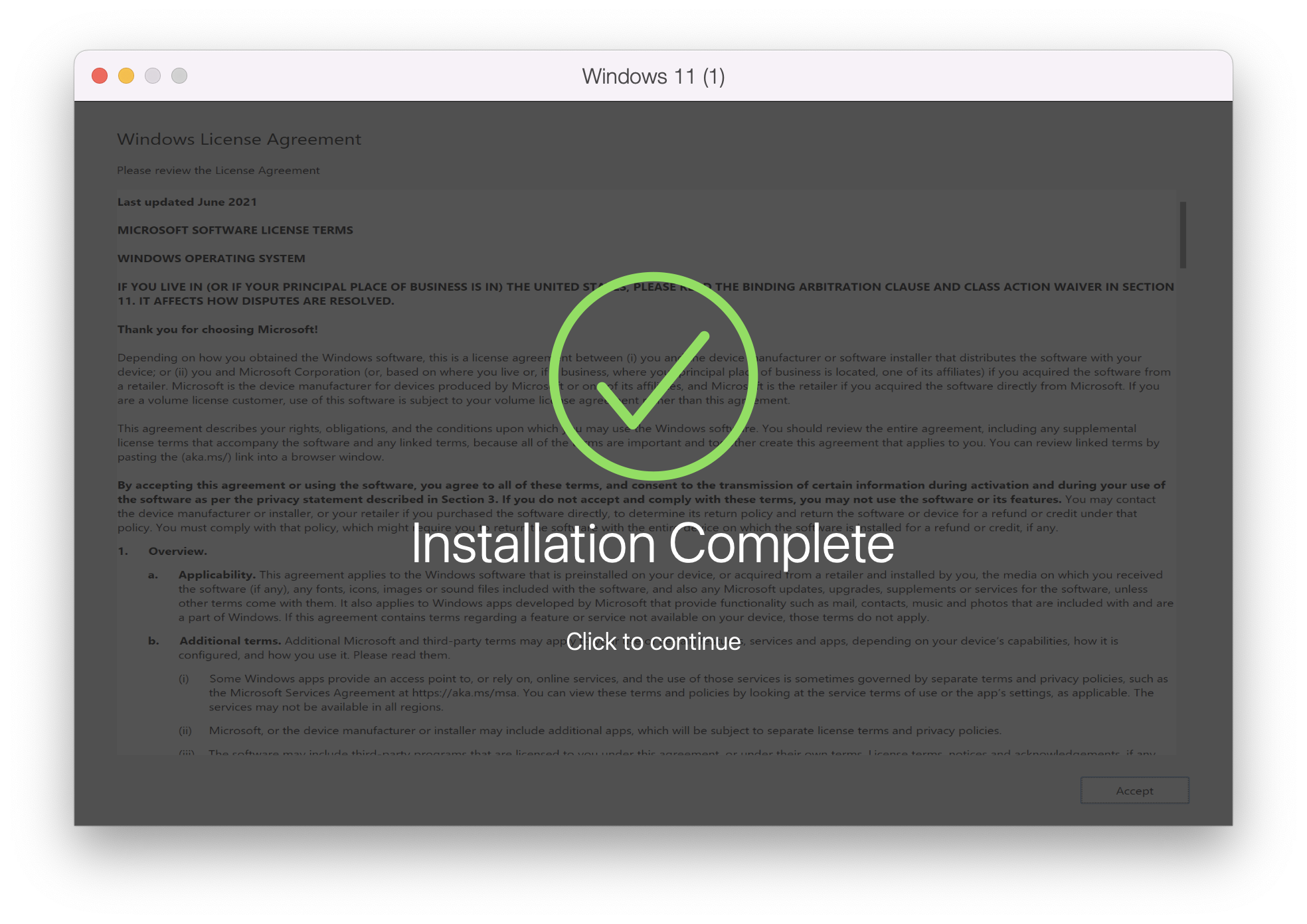
และเช่นนั้น คุณไม่จำเป็นต้องข้ามผ่านห่วงมากมายอีกต่อไป เพียงแค่ติดตั้ง Windows 11 บน M1 และ M2 Mac พร้อม Parallels อย่างไรก็ตาม มีขั้นตอนเพิ่มเติมอีกสองสามขั้นตอนที่คุณต้องดำเนินการก่อนที่จะเริ่มยุ่งกับ Windows
ดาวน์โหลดและติดตั้งการอัปเดต
ด้วย Windows 11 ติดตั้งผ่าน Parallels บน M1 หรือ M2 Mac ของคุณ ขั้นตอนต่อไปที่คุณจะต้องดำเนินการคือดาวน์โหลดและติดตั้งการอัปเดตใดๆ แม้ว่าการอัปเดตบางอย่างจะถูกติดตั้งในระหว่างกระบวนการตั้งค่าเริ่มต้น แต่ก็ยังมีมากกว่าที่จำเป็นต้องติดตั้ง ต่อไปนี้คือวิธีดาวน์โหลดและติดตั้งการอัปเดตผ่านเครื่องเสมือน Windows 11 ของคุณ:
เมื่อเปิดเครื่องเสมือน Windows 11 ให้คลิกปุ่มเมนูเริ่มของ Windows คลิกการตั้งค่า เลื่อนลงในแถบด้านซ้ายและคลิก Windows Update คลิกปุ่ม ตรวจหาการอัปเดต ดาวน์โหลดและติดตั้งการอัปเดตที่มีอยู่ รอให้มีการติดตั้งการอัปเดต จากนั้นรีสตาร์ท Windows
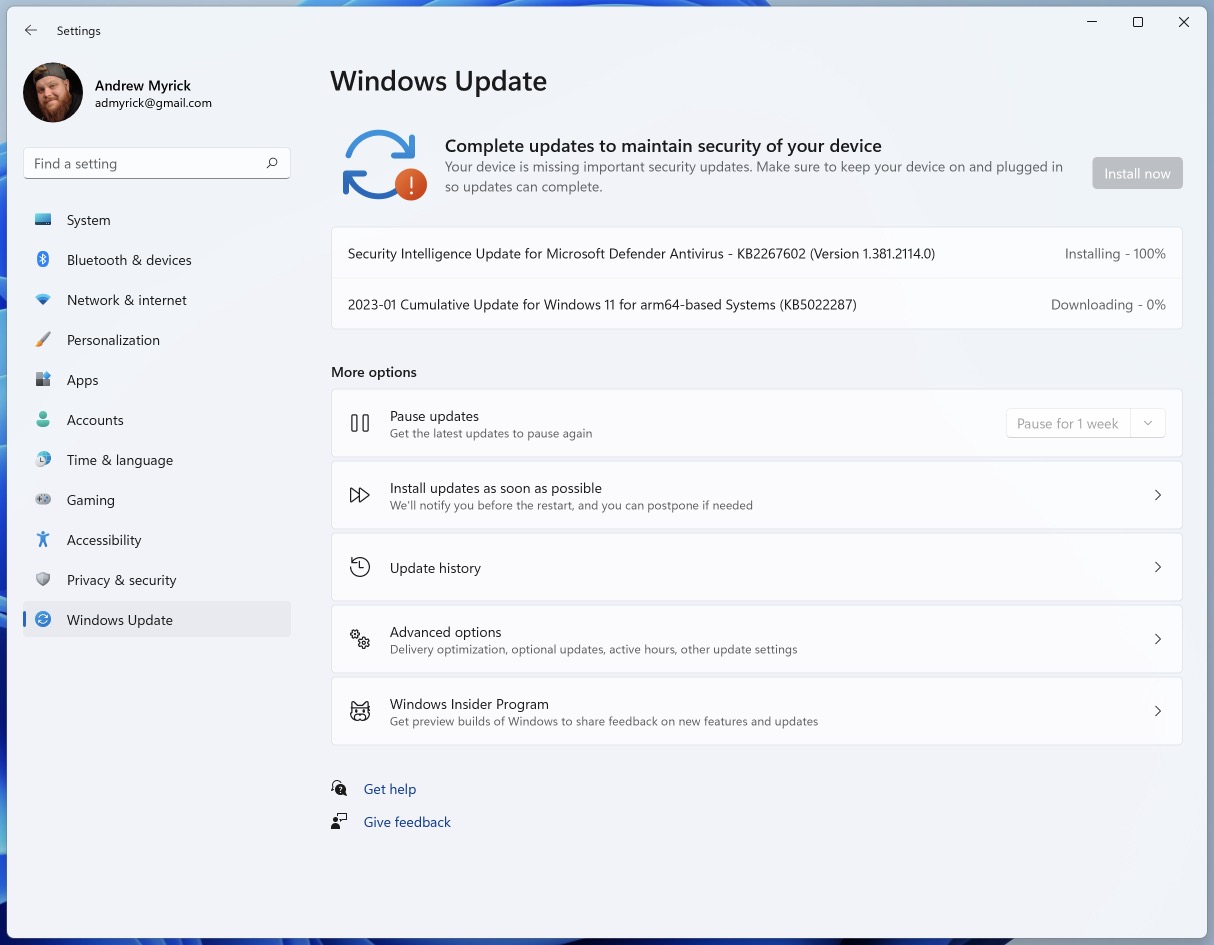
ในระหว่างขั้นตอนการติดตั้ง สิ่งสำคัญคือต้องตรวจสอบให้แน่ใจว่าทั้ง Mac และ Virtual Machine เปิดอยู่ มิฉะนั้น คุณอาจลงเอยด้วยการอัปเดตที่เสียหาย และคุณจะต้องเริ่มต้นใหม่ทั้งหมด
กำหนดค่าเครื่องเสมือน Windows 11 ของคุณเพื่อประสิทธิภาพสูงสุด
ประสิทธิภาพที่ดีที่สุดสำหรับ Windows 11 บน M1 และ M2 Mac ขึ้นอยู่กับเวอร์ชันของ Parallels ที่คุณใช้ พร้อมด้วยข้อมูลจำเพาะของเครื่องของคุณ สำหรับการอ้างอิง Parallels Standard Edition รองรับ RAM เสมือน 8GB และ CPU เสมือนสี่คอร์ สิ่งนี้น่าจะใช้ได้ถ้าคุณต้องการแค่ซ่อม แต่คุณอาจพบกับปัญหาด้านประสิทธิภาพ
ผู้ที่ต้องการเครื่องเสมือนที่มีประสิทธิภาพมากขึ้นอาจต้องการสปริงสำหรับ Pro Edition ตาม Parallels สิ่งนี้รวมถึงการสนับสนุน RAM เสมือนสูงสุด 128GB และ CPU เสมือน 32 ตัว แม้ว่าสิ่งนี้จะล่อลวง แต่คุณยังคงจำกัดฮาร์ดแวร์ของ Mac ของคุณ คุณจะไม่สามารถใช้ RAM เสมือนขนาด 128GB ใน Windows ได้หาก Mac ของคุณมีเพียง 16GB เท่านั้น
อย่างที่กล่าวไปแล้วว่า Parallels ใช้ค่าประสิทธิภาพที่แตกต่างกันสองสามค่า นี่เป็นการกำหนดค่าทั้งหมดสำหรับคุณ ดังนั้นคุณจึงไม่ต้องยุ่งกับสิ่งใด หากคุณต้องการเปลี่ยนไปใช้ค่าที่ตั้งไว้ล่วงหน้าตามความต้องการของคุณ หรือเข้าถึงการตั้งค่าที่สำคัญกว่านี้ คุณสามารถทำได้ดังนี้:
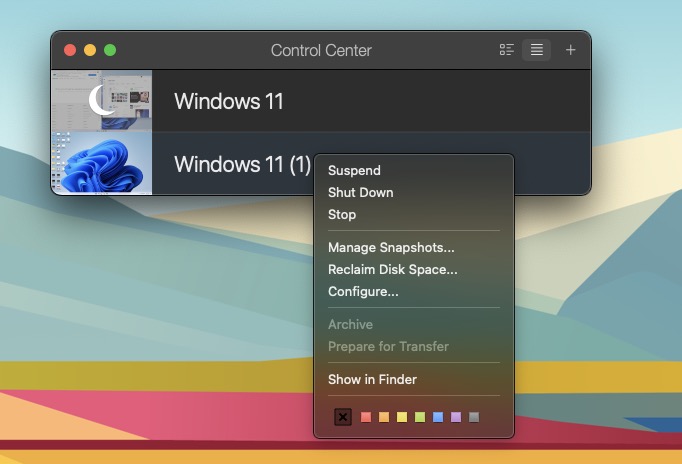
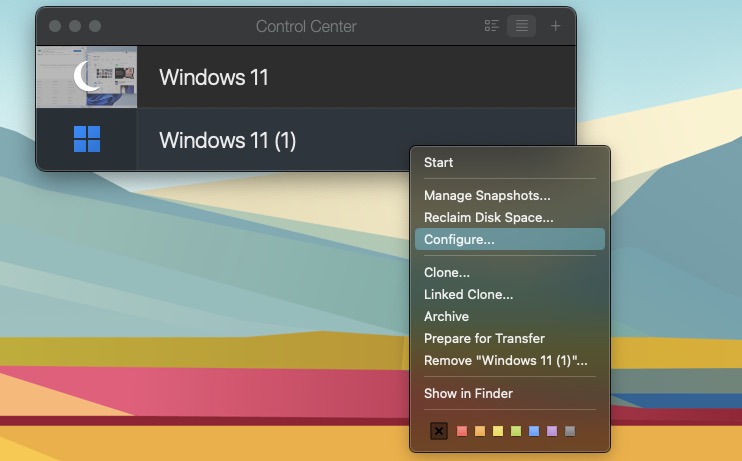 ค้นหา Parallels Desktop แผง ศูนย์ควบคุม คลิกขวาที่ Windows 11 Virtual Machine ที่กำลังทำงานอยู่ จากเมนูแบบเลื่อนลง ให้คลิก ปิดเครื่อง คลิกขวาที่ Windows 11 Virtual Machine จากแผง Control Center อีกครั้ง จากเมนูแบบเลื่อนลง ให้คลิก กำหนดค่า… คลิกปุ่ม เปลี่ยน… ถัดจาก กำหนดค่าสำหรับ: เลือกหนึ่งในตัวเลือกต่อไปนี้: ประสิทธิภาพการทำงาน: โปรแกรมแก้ไขข้อความ สเปรดชีต การบัญชี อีเมล การท่องเว็บ ฯลฯ การพัฒนาซอฟต์แวร์: IDE ฐานข้อมูล โปรแกรมจำลอง ฯลฯ การทดสอบซอฟต์แวร์: สำหรับ การทดสอบซอฟต์แวร์ในสภาพแวดล้อมที่แยกจากกัน การออกแบบ: ซอฟต์แวร์ CAD และโปรแกรมแก้ไขกราฟิก เกมเท่านั้น: เกม 3 มิติแบบเต็มหน้าจอที่มีความต้องการทรัพยากรสูง เมื่อเลือกแล้ว ให้คลิกปุ่ม ตกลง ที่มุมล่างขวา
ค้นหา Parallels Desktop แผง ศูนย์ควบคุม คลิกขวาที่ Windows 11 Virtual Machine ที่กำลังทำงานอยู่ จากเมนูแบบเลื่อนลง ให้คลิก ปิดเครื่อง คลิกขวาที่ Windows 11 Virtual Machine จากแผง Control Center อีกครั้ง จากเมนูแบบเลื่อนลง ให้คลิก กำหนดค่า… คลิกปุ่ม เปลี่ยน… ถัดจาก กำหนดค่าสำหรับ: เลือกหนึ่งในตัวเลือกต่อไปนี้: ประสิทธิภาพการทำงาน: โปรแกรมแก้ไขข้อความ สเปรดชีต การบัญชี อีเมล การท่องเว็บ ฯลฯ การพัฒนาซอฟต์แวร์: IDE ฐานข้อมูล โปรแกรมจำลอง ฯลฯ การทดสอบซอฟต์แวร์: สำหรับ การทดสอบซอฟต์แวร์ในสภาพแวดล้อมที่แยกจากกัน การออกแบบ: ซอฟต์แวร์ CAD และโปรแกรมแก้ไขกราฟิก เกมเท่านั้น: เกม 3 มิติแบบเต็มหน้าจอที่มีความต้องการทรัพยากรสูง เมื่อเลือกแล้ว ให้คลิกปุ่ม ตกลง ที่มุมล่างขวา
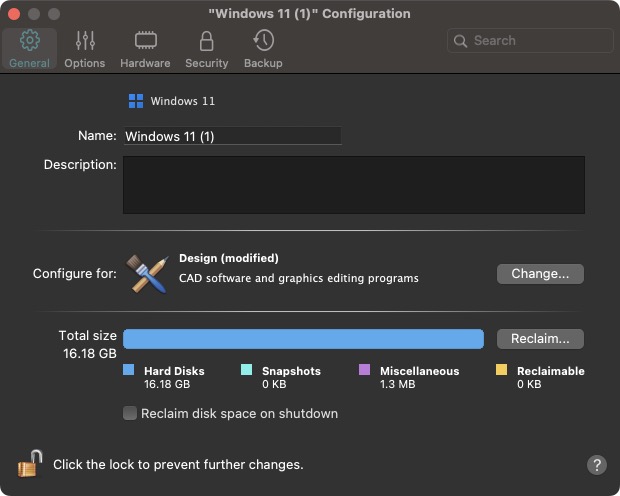
นอกจากนี้ คุณยังสามารถกำหนดค่า Windows 11 ด้วยตนเองได้โดยคลิกแท็บ ฮาร์ดแวร์ ในหน้าต่าง การกำหนดค่า ต่อไปนี้คือตัวเลือกฮาร์ดแวร์ต่างๆ ที่คุณสามารถปรับแต่งได้:
CPU และหน่วยความจำ กราฟิกเมาส์และคีย์บอร์ด เครื่องพิมพ์ที่ใช้ร่วมกัน เสียงและกล้องเครือข่าย USB และบลูทูธ ฮาร์ดดิสก์ CD/DVD TPM Chip Boot Order
เราขอแนะนำให้ใช้หนึ่งในตัวเลือกก่อนหน้า-กำหนดค่าตัวเลือกตามรายการด้านบน หากนี่เป็นครั้งแรกที่คุณใช้ Windows 11 และ/หรือ Parallels อย่างไรก็ตาม เป็นเรื่องดีที่มีความยืดหยุ่นเพิ่มขึ้นอีกเล็กน้อยสำหรับผู้ใช้ขั้นสูงที่ต้องการควบคุมทรัพยากรที่เครื่องเสมือน Windows 11 ใช้มากขึ้น
ทุกอย่างไม่ทำงาน
มีข้อควรทราบบางประการหากคุณต้องการติดตั้ง Windows 11 บน M1 และ M2 Mac ด้วย Parallels ประการแรกคือเวอร์ชันนี้ไม่รองรับแอปที่”ใช้ DirectX 12 หรือ OpenGL3.3 หรือสูงกว่า”ถัดไป มีคุณสมบัติอื่นๆ อีกสองสามอย่างของ Windows ที่มีอยู่ในอุปกรณ์ Windows “ดั้งเดิม” แต่ไม่มีให้ใช้งานเมื่อใช้ Parallels:
ประการสุดท้าย Microsoft ชี้ให้เห็นว่า “แอป Arm แบบ 32 บิตพร้อมใช้งานจาก Store ใน Windows ไม่รองรับคอมพิวเตอร์ Mac ที่มีชิป M1 และ M2” แม้ว่าสิ่งนี้อาจถูกมองว่าไม่สะดวก แต่ความจริงก็คือ Microsoft กำลังอยู่ในขั้นตอนการเลิกใช้แอป Arm แบบ 32 บิตทั้งหมดจาก Microsoft Store โชคดีที่ Microsoft ชี้ให้เห็นว่า “ลูกค้ายังสามารถใช้แอปในการจำลอง x64 หรือ x86 บนคอมพิวเตอร์ Mac M1 และ M2”